Tính năng thêm danh bạ hàng loạt giúp bạn đẩy hàng nghìn dữ liệu khách hàng lên Gcalls chỉ với vài thao tác. Dưới đây là hướng dẫn chi tiết và những lưu ý quan trọng giúp bạn thêm danh bạ cùng lúc từ file csv nhanh chóng hơn.
A. Các thao tác ban đầu
B. Những lưu ý về file CSV
C. Thông tin chi tiết về các trường danh bạ
D. Tải file CSV lên ứng dụng
- Tạo nhóm trên Gcalls trước khi bạn muốn thêm danh bạ bằng file csv. Ví dụ: bạn cần tải danh bạ khách hàng theo khu vực địa lý, bạn cần tạo trước các nhóm trên Gcalls (Khu vực Hà Nội, Khu vực Hồ Chí Minh,…) trước khi đẩy file csv lên . Để biết cách tạo nhóm danh bạ, tham khảo bài viết ở đây.
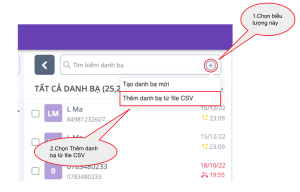
Hình 1. Thêm danh bạ từ file CSV
- Tải tệp mẫu và hướng dẫn để thực hiện các thao tác thêm danh bạ hàng loạt.
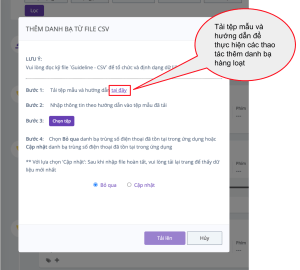
Hình 2. Tải tệp mẫu và hướng dẫn về máy tính
NOTE: Vui lòng đọc file hướng dẫn trước khi thao tác để tránh gặp lỗi định dạng và thêm không thành công.
Để đưa tập danh bạ khách hàng lên Gcalls, bạn sẽ sử dụng định dạng file csv. Dưới đây là những thông tin quan trọng bạn cần lưu ý về file csv khi thực hiện tải danh bạ.
- File tải lên phải là CSV và lưu dưới dạng CSV UTF-8 (Comma delimited).
- Dòng đầu tiên là trường thông tin (không được xóa). Bao gồm các trường mặc định: #, First name, Last name, Gender, Email, Phone, Group. Ngoài các trường mặc định, bạn có thể thêm trường bạn đã tạo trên Gcalls. Lưu ý trường thêm mới không được chưa dấu tiếng Việt. Ví dụ, trên Gcalls bạn đã tạo trường Địa chỉ, thì trong file csv bạn điền tên trường Dia chi
- Bạn không nên mở file CSV sau khi đã hoàn tất tải về vì sẽ bị lỗi font tiếng Việt khi đẩy lên Gcalls. Vì vậy để lưu trữ thông tin, bạn nên lưu thêm 1 file excel.
NOTE: Một số dòng máy tính không hỗ trợ định dạng CSV UTF-8. Bạn cần thao tác như sau:
- Đưa tệp mẫu đã tải về lên Google Sheets.
- Sao chép và dán dữ liệu từ file của bạn lên tệp mẫu trên Google Sheets theo từng trường tương ứng.
- Tải về bằng định dạng csv.
- Tải file này lên Gcalls.
Bạn cũng có thể dùng Open Office để lưu file.
C. Thông tin chi tiết về các trường danh bạ
Trường | Mô tả chi tiết |
| # | Số thứ tự |
| First Name | Trường bắt buộc không được bỏ trống |
| Last Name | Không quy định format, bạn có thể tùy chỉnh thông tin |
| Gender | Male hoặc Female, bạn cũng có thể bỏ trống |
Không quy định format, bạn có thể tùy chỉnh thông tin | |
Phone | Trường bắt buộc không được bỏ trống. Số điện thoại phải có số 0 ở trước |
Group | Tên group cần được tạo trước trên ứng dụng. Trong file cần nhập đúng tên group, nếu nhập sai hoặc bỏ trống, danh bạ sẽ vào mục “Tất cả liên hệ” |
Trường tùy ý | Trường cần được tạo trước trên ứng dụng. Trong file csv, bạn chỉ cần thêm các trường sau Group là được. Lưu ý nhập đúng tên trường đã tạo trên Gcalls và không chứa dấu. |
NOTE: Để thêm số 0 vào trước số điện thoại, tham khảo bài viết ở đây.
Khi đã điền đầy đủ dữ liệu và tải về dưới dạng csv, bạn đẩy file lên Gcalls bằng cách:
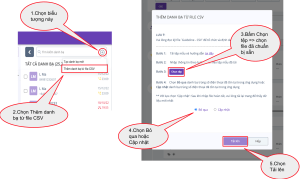
Hình 3: Thêm danh bạ từ file CSV
- Chọn Bỏ qua hoặc Cập nhật trước khi tải file để ứng dụng hiểu lựa chọn của bạn trong trường hợp file csv chứa số điện thoại đã tồn tại ở Gcalls. Chọn Bỏ qua nếu bạn muốn giữ nguyên thông tin danh bạ đã có sẵn trên Gcalls. Chọn Cập nhật khi bạn cần lưu trữ thông tin mới cho danh bạ.
- Nhấn Tải lên => Danh bạ sẽ được tự động đưa lên Gcalls. Với những danh bạ bị trùng hoặc bị lỗi, Gcalls sẽ hiển thị Danh sách cập nhất thất bại kèm file đính kèm để người dùng dễ nắm bắt và chỉnh sửa thông tin.
NOTE:
- Khi danh bạ với tên nhóm trong file csv bị sai => danh bạ này sẽ bị đẩy ra khỏi các nhóm hiện tại
- Khi tải một danh bạ mới (chưa có trên tổng đài) và trong file csv có 2 dòng số điện thoại trùng nhau trở lên => hệ thống sẽ tải dòng danh bạ trùng đầu tiên.
- Khi trên tổng đài đã tồn tại 1 danh bạ và trong file csv có 2 dòng số điện thoại trùng nhau trở lên => hệ thống sẽ tải dòng danh bạ trùng cuối cùng.
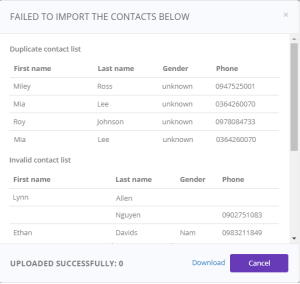
Hình 4. Thông báo sau khi thêm danh bạ từ file CSV
Last modified: December 18, 2022
